Das Update auf InDesign CC 14.0 bringt einige Funktionen mit sich, die deinen Arbeitsablauf erheblich optimieren können. Diese Neuigkeiten sind nicht nur nützlich, sondern auch zeitsparend. Du wirst erstaunt sein, wie unkompliziert einige Aufgaben jetzt erledigt werden können.
Wichtigste Erkenntnisse
- Importieren von Kommentaren aus PDFs
- Visuelles Durchsuchen von Schriften
- Vereinfachter Zugriff auf Adobe Fonts
- Layout-Anpassung
- Unterstützung für SVG-Schriften
- Anpassung von PDF-Formularen
- Neues Bedienfeld „Eigenschaften“
- Anweisungen für Druckdienstleister
- Inhaltssensitive Anpassung
- Abstimmungen zwischen Absatzformaten
Schritt-für-Schritt-Anleitung
1. Importiere Kommentare aus PDFs
Eine der großartigsten neuen Funktionen in InDesign CC 14.0 ist das Importieren von Kommentaren aus PDF-Dokumenten. Du hast wahrscheinlich oft mit PDFs zu tun, die von Lektoren bearbeitet wurden. Anstatt zwischen Acrobat und InDesign zu wechseln, kannst du nun Kommentare einfacher abarbeiten.
Um Kommentare aus einem PDF-Dokument zu importieren, gehst du auf Datei > PDF Kommentare importieren. Hier wählst du dein PDF aus und klickst auf „Kommentare importieren“. Das neue PDF Kommentare Bedienfeld öffnet sich, und du siehst alle relevanten Hinweise. Du kannst dann auf die einzelnen Kommentare klicken und Änderungen direkt in deinem Layout umsetzen.
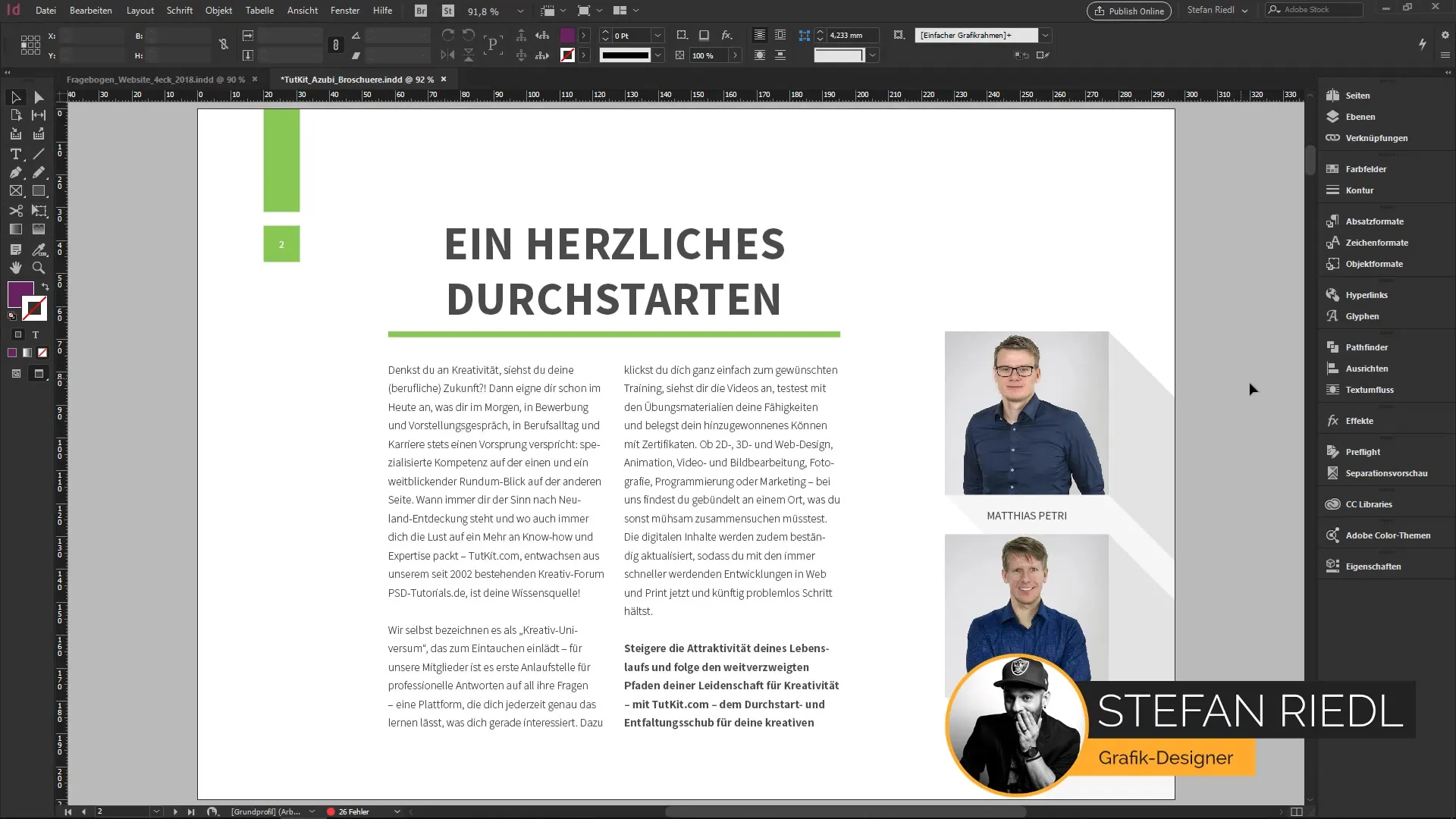
2. Visuelles Durchsuchen von Schriftarten
Im Schriftenbedienfeld hat sich einiges verändert. Du kannst jetzt direkt hineinzoomen und für ausgewählten Text passende Schriftproben anzeigen lassen. Wenn du ein Wort oder einen Beispielsatz eingibst, siehst du sofort, wie diese Schrift aussieht.
Durch das neue Feature „mehr suchen“, jetzt auch unter dem Namen Adobe Fonts bekannt, kannst du auf eine riesige Auswahl an Schriften zugreifen, die nicht lokal installiert sind. So sparst du dir die Zeit, im Web nach einer bestimmten Schrift zu suchen.
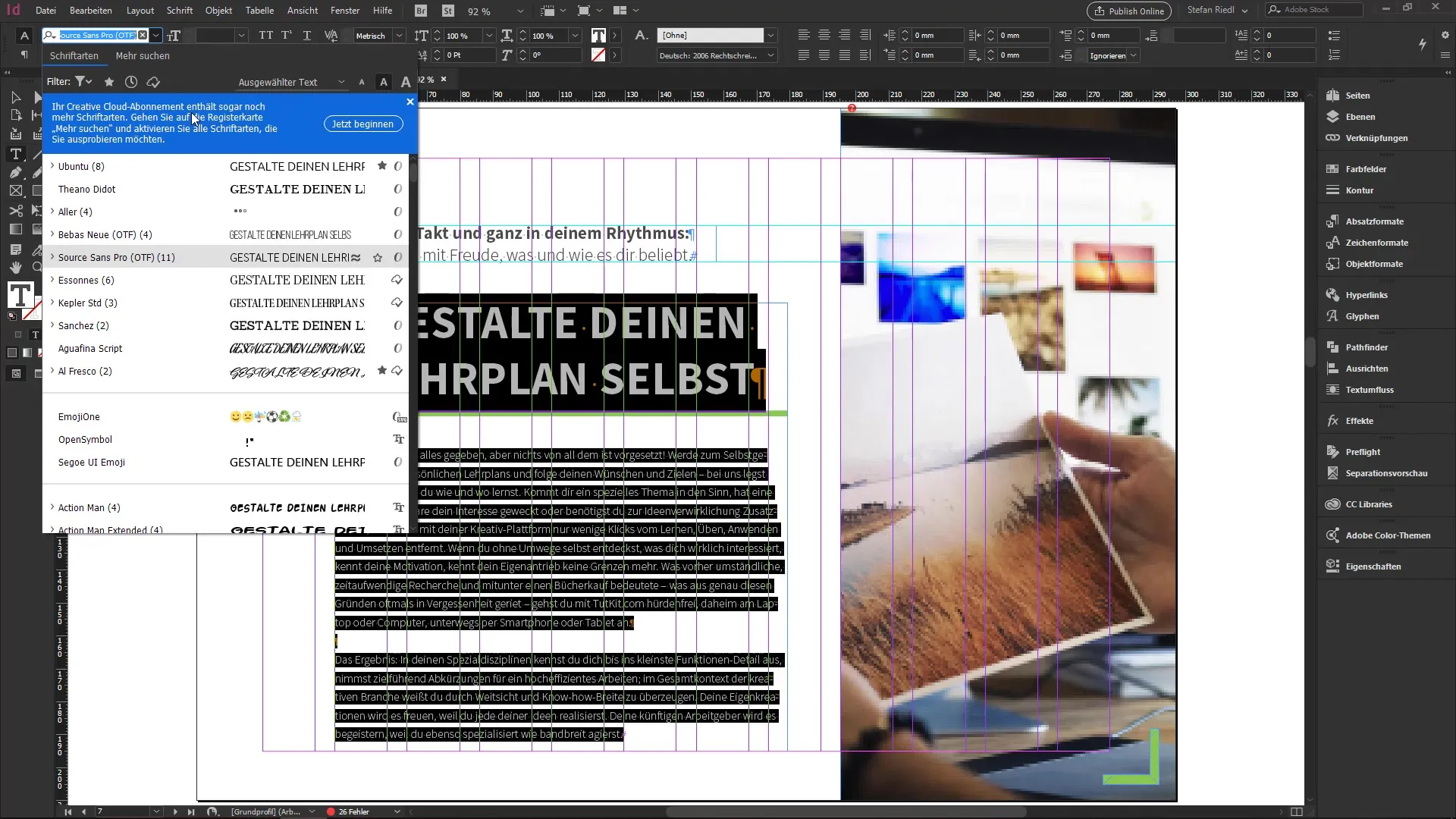
3. Unterstützung für SVG-Schriften
InDesign 14.0 bietet zudem die Möglichkeit, SVG-Schriften zu verwenden, die OpenType-Schnittstellen unterstützen. SVG-Schriften ermöglichen es, Grafiken und Farben in Glyphen einzubetten. Das sorgt für einen ganz neuen Look! Zum Beispiel kannst du die Schriftart „Tri-Color“ von Adobe ausprobieren, die mit Farbverläufen arbeitet.
Wenn du einen Text mit dieser Schrift markierst, erhältst du interessante Optionen in den Typografie-Einstellungen, zum Beispiel für verschiedene Farbvarianten. Experimentiere mit diesen Schriften, um beeindruckende visuelle Effekte zu erzielen.
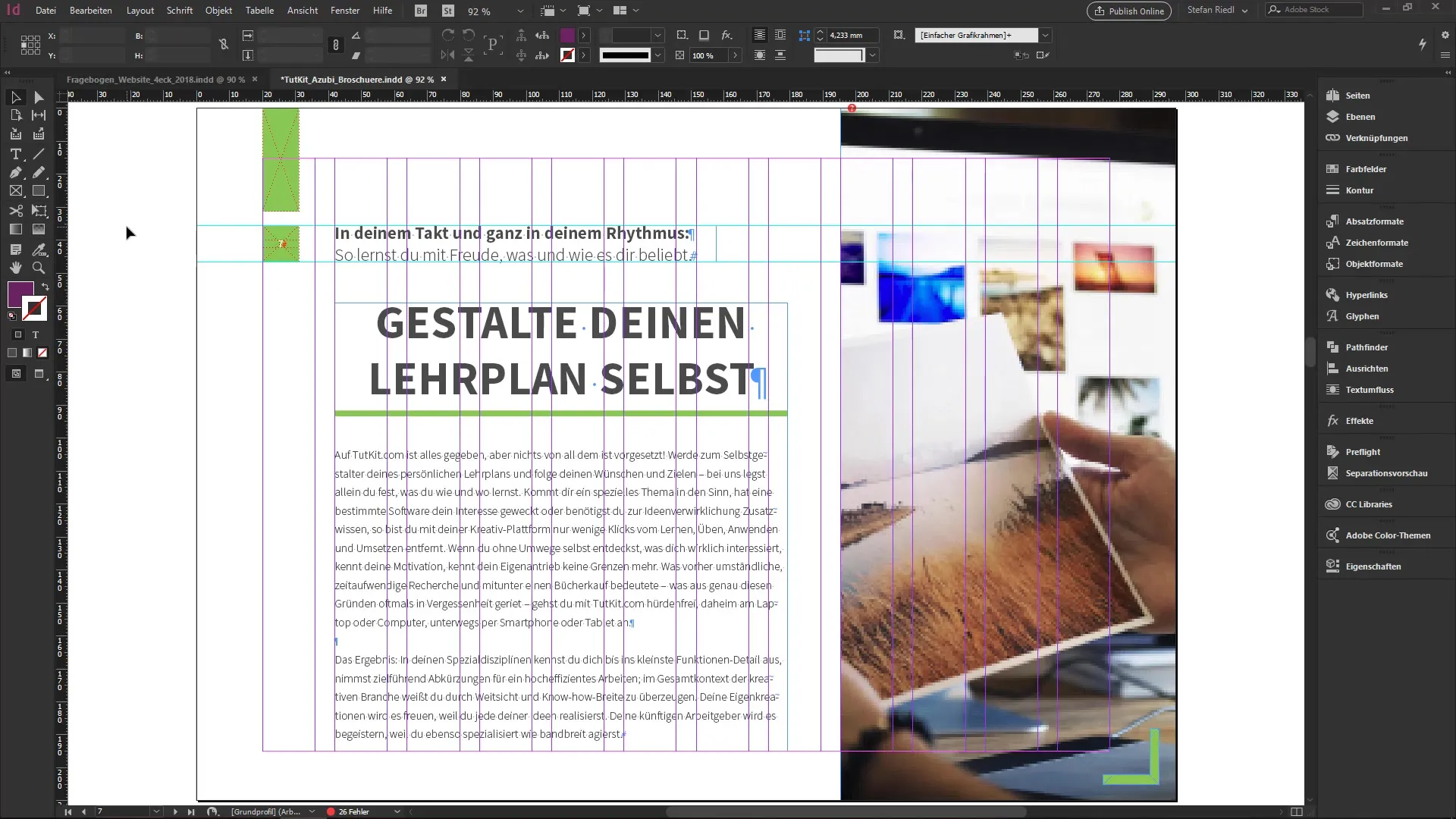
4. Individuelle Anpassungen für PDF-Formulare
Eine weitere praktische Neuerung betrifft die Anpassung von Formularen in InDesign. Wenn du ein Freitextfeld in einem PDF-Dokument brauchst, kannst du jetzt Schriftart, -größe und -schnitt für diese Feldtexte individuell bestimmen.
Gehe zu Fenster > Interaktiv > Schaltflächen und Formulare, um die neuen Einstellungen zu nutzen. Das bedeutet, dass das Layout deines Fragebogens perfekt zu den Formulardaten passt, die du erstellst.
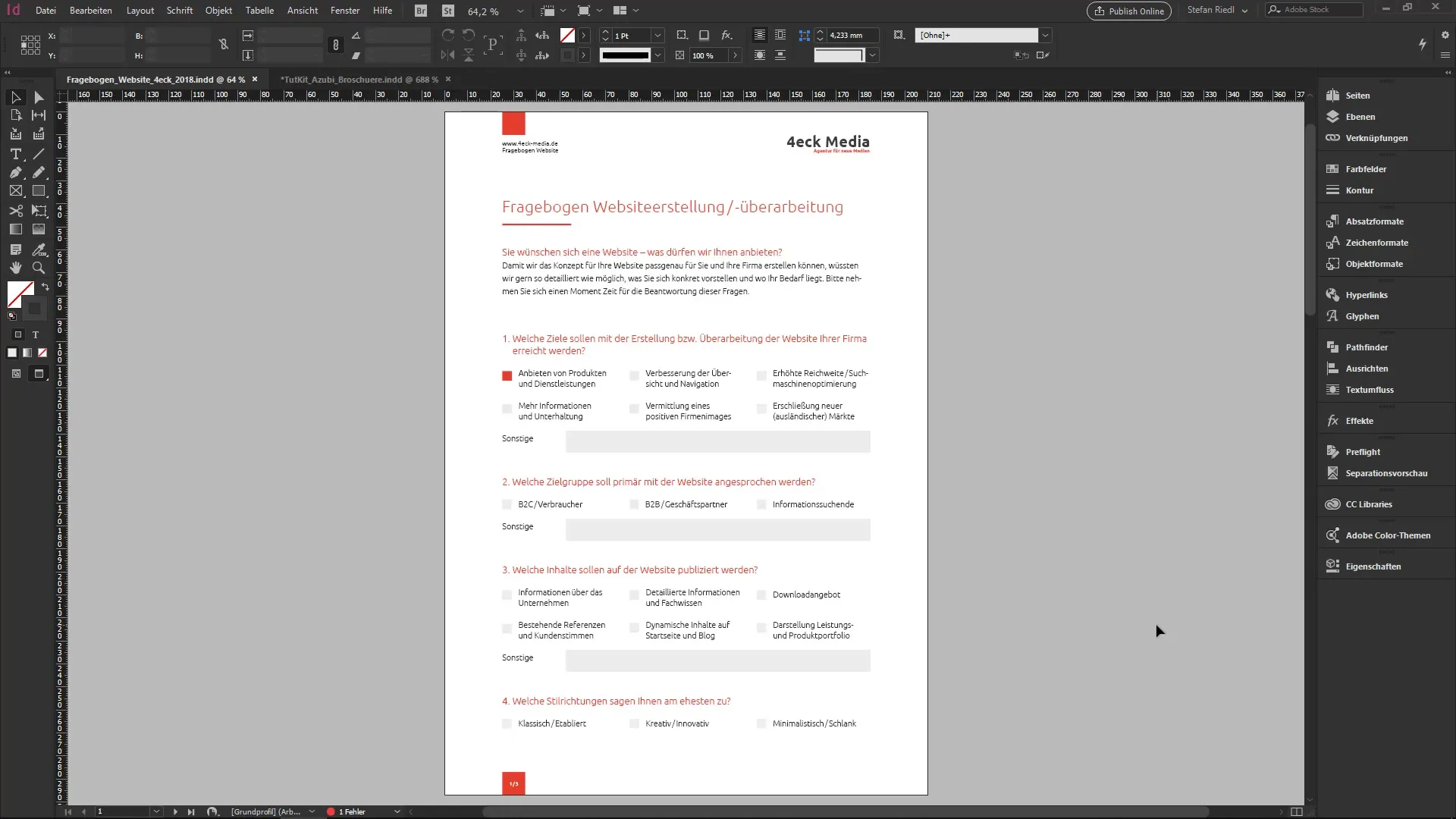
5. Nutzen des neuen Bedienfelds „Eigenschaften“
Das neue Eigenschaften-Bedienfeld erleichtert dir die Arbeit enorm. Es enthält Einstellungen, die automatisch an den Inhalt des gewählten Objektes angepasst werden.
Wenn du ein Textfeld auswählst, sind alle relevanten Optionen sofort sichtbar, und du kannst Anpassungen sehr schnell vornehmen, ohne lange suchen zu müssen.
6. Layout-Anpassung
Falls du dein Layout auf ein anderes Format umstellen musst, gibt es jetzt eine einfache Funktion namens „Layout anpassen“. Damit kannst du die Größen und Positionen aller Elemente im Dokument unkompliziert anpassen.
Gehe einfach zu Datei > Layout anpassen und wähle das gewünschte Format aus, in das du konvertieren möchtest. Das Programm skaliert automatisch alle Text- und Grafikboxen auf die neue Größe.
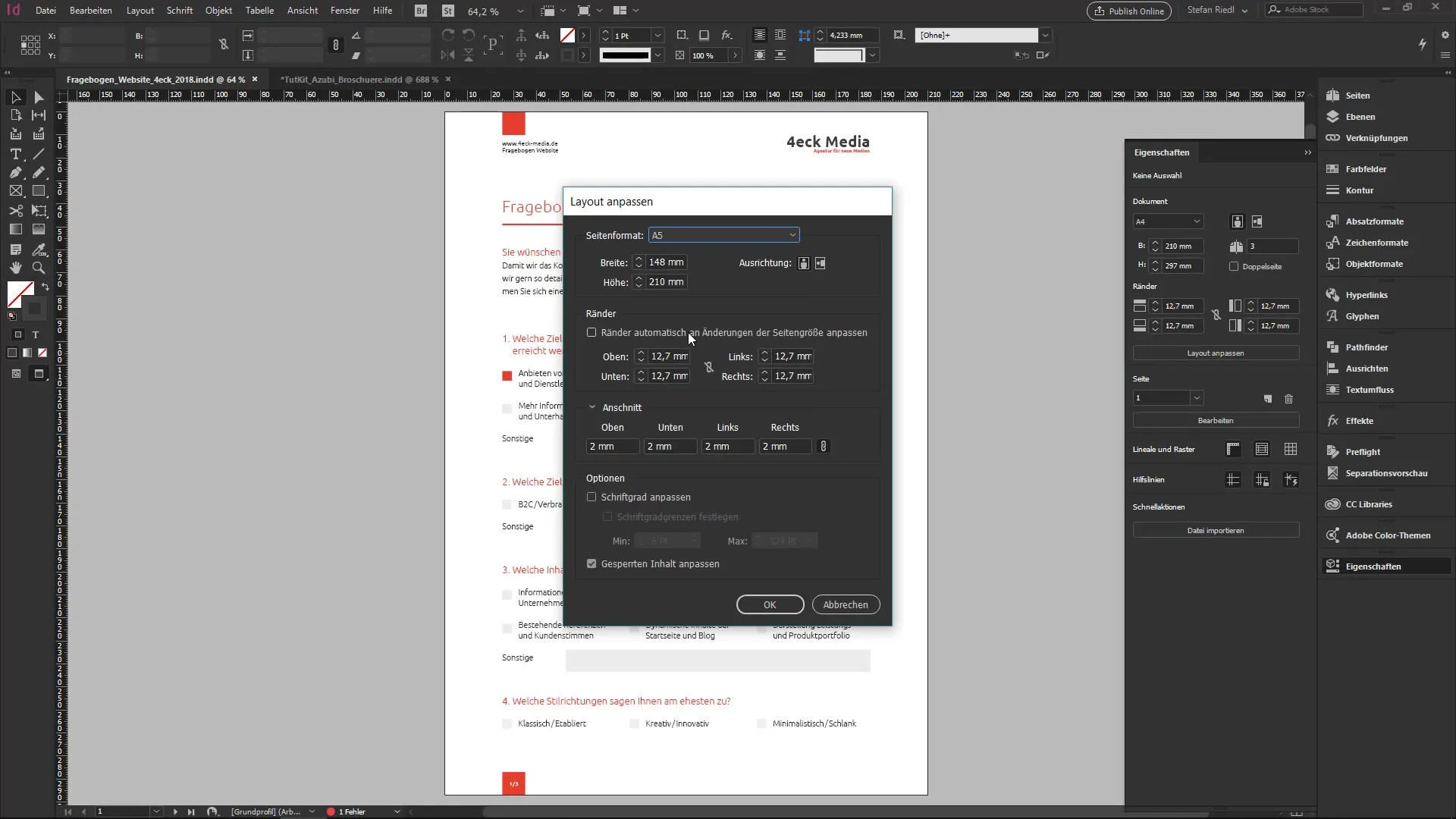
7. Arbeiten mit Druckdienstleistern
Eine weitere Erleichterung ist die Möglichkeit, beim Verpacken von Dateien direkt eine Druckanleitung mitzugeben oder auszulassen. Das erspart dir viel Stress, da du selbst entscheiden kannst, ob eine Anleitung nötig ist oder nicht.
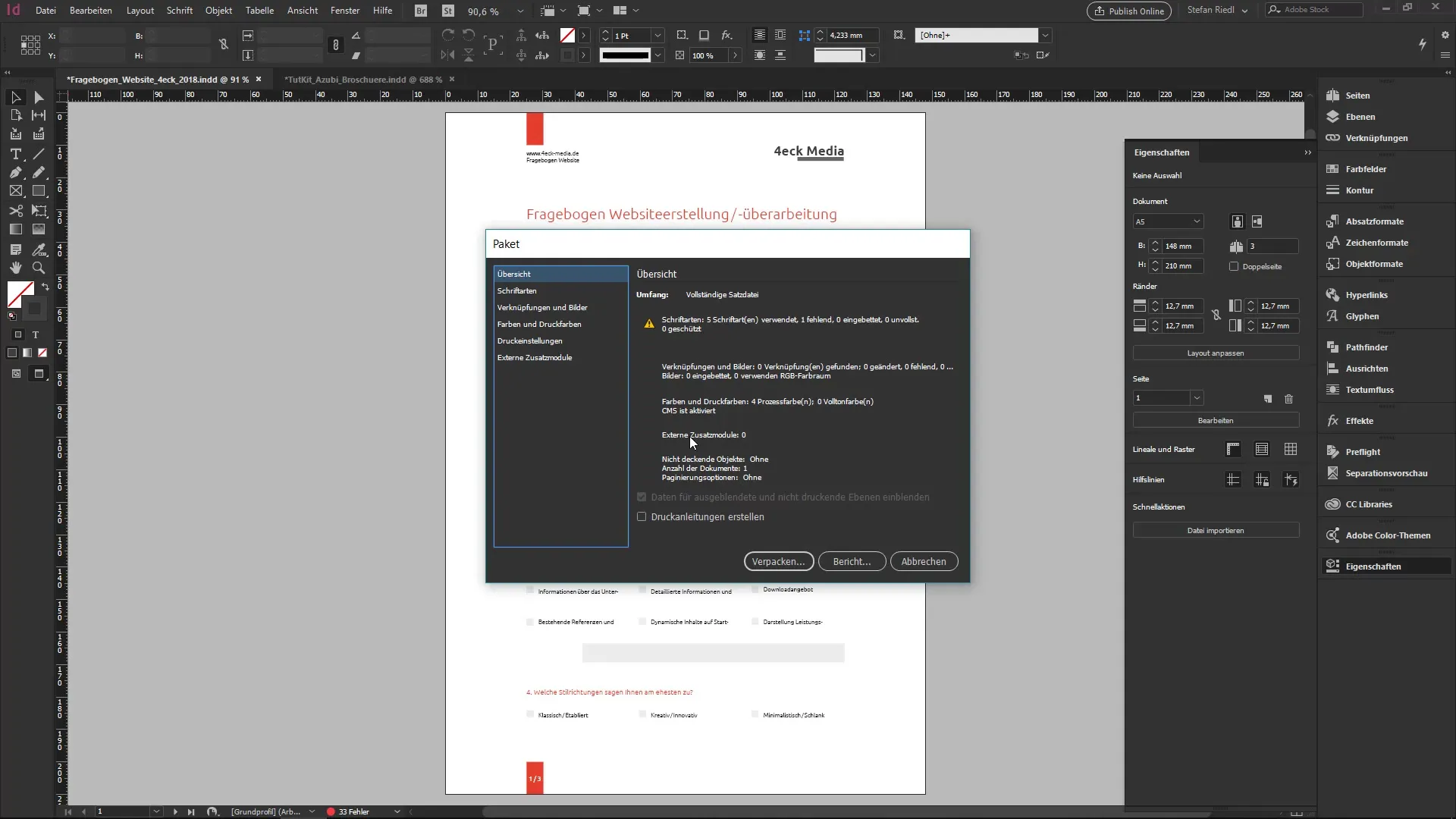
8. Inhaltssensitive Anpassung
Die neue inhaltssensitive Anpassung erkennt wichtige Bildbereiche, die beachtet werden müssen. Dies gilt besonders für Gesichter und andere Fokusbereiche. Du kannst diese Option als Standard festlegen, indem du einfach im Einstellungsdialog aktivierst.
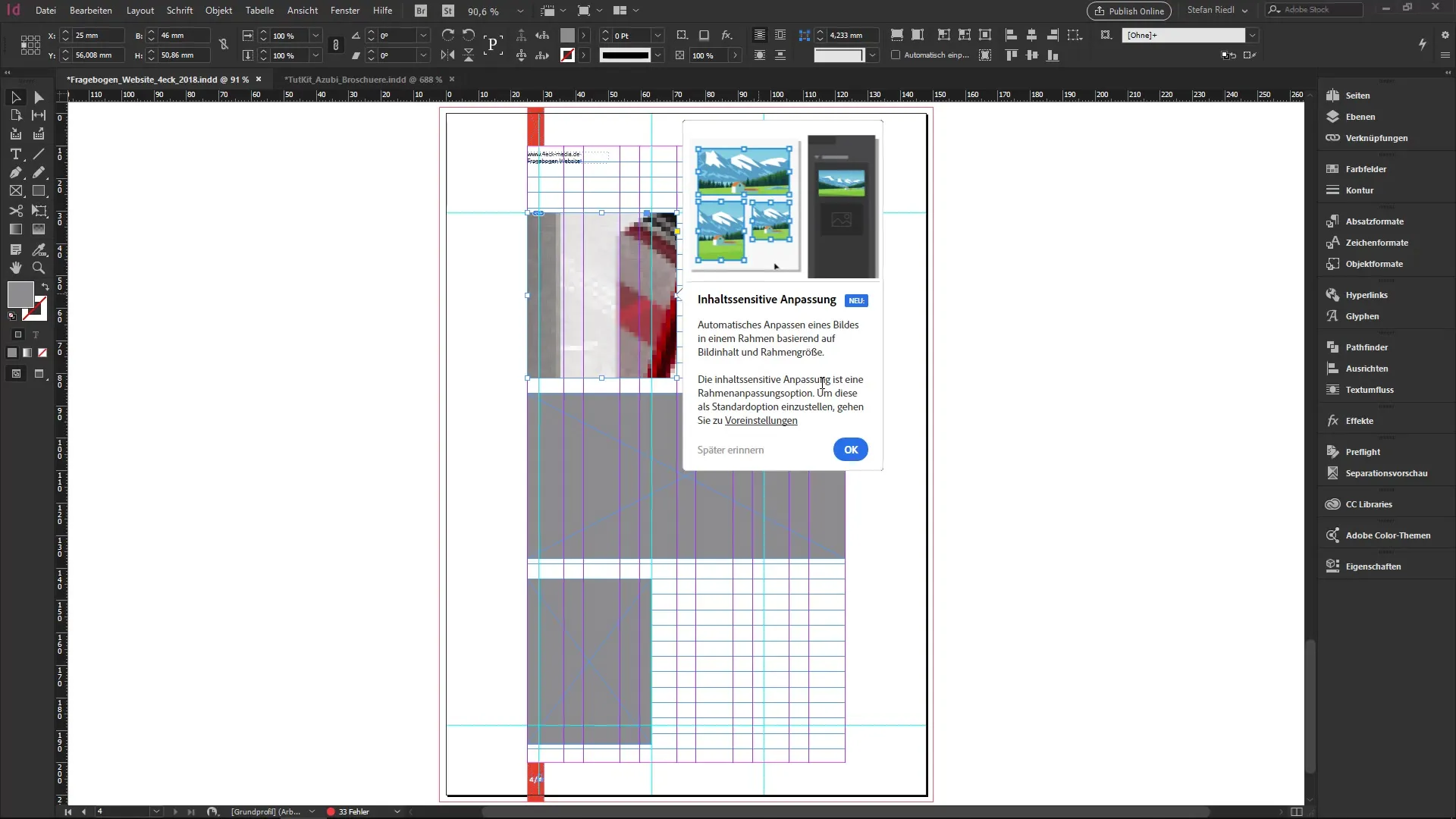
9. Abstände zwischen Absatzformaten
Ebenfalls spannend ist die Möglichkeit, Abstände zwischen Absätzen neu zu definieren. Du kannst nun schnell den Abstand zwischen gleich gestalteten Absätzen anpassen, was die textliche Gestaltung erheblich vereinfacht.
Markiere einfach die Absätze, gehe ins Bedienfeld und definiere die gewünschten Abstände.
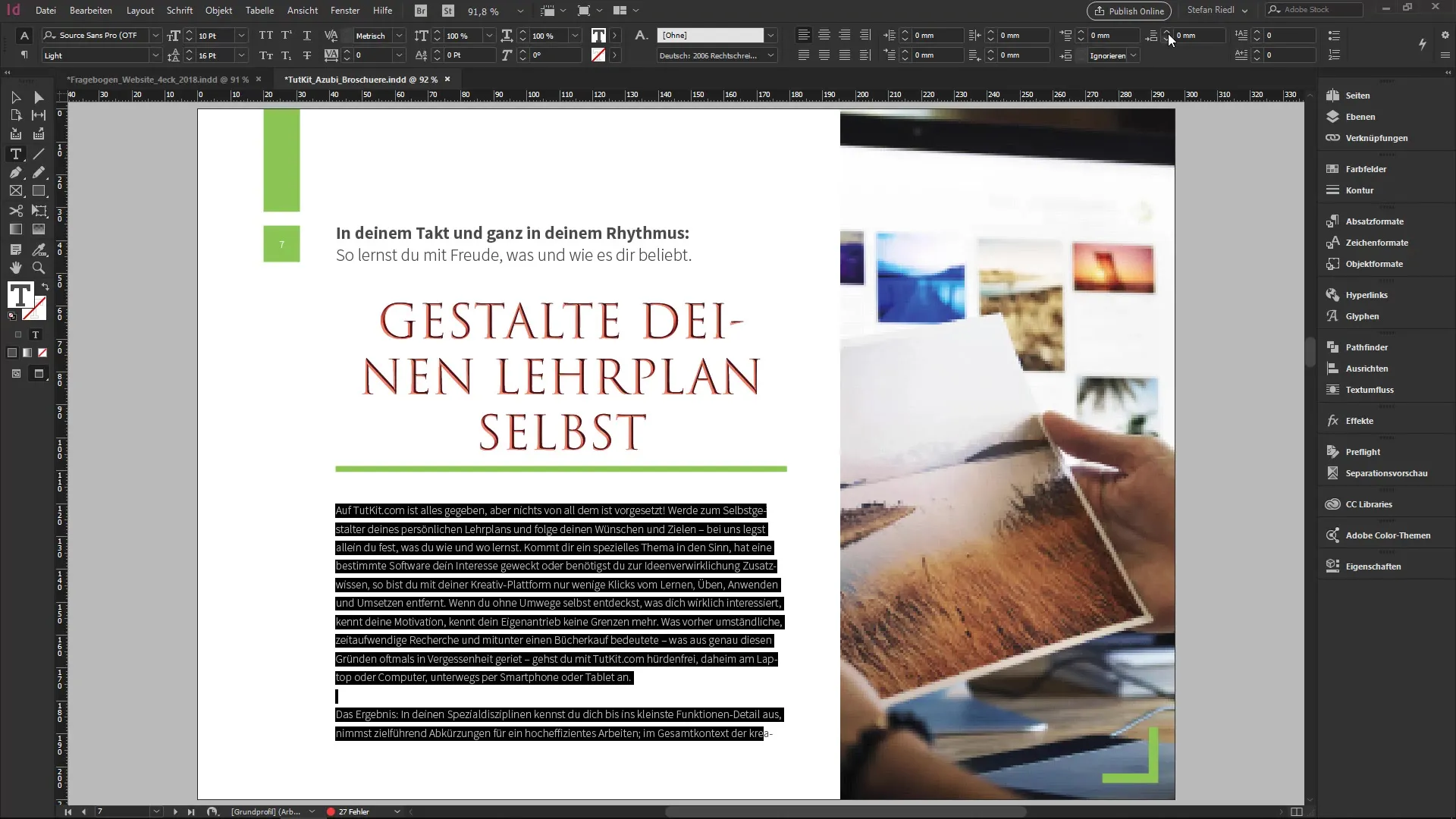
10. Abschließende Tipps
Die neuen Funktionen in InDesign CC 14.0 bieten dir viele Möglichkeiten, deinen Workflow zu optimieren und effizienter zu arbeiten. Probiere die neuen Features aus und finde heraus, welche davon du in deinem Alltag als Designer oder Setzer nutzen kannst.
Zusammenfassung
In der neuesten Version von InDesign gibt es viele praktische Funktionen, die deinen Arbeitsablauf deutlich verbessern können. Von der Möglichkeit, Kommentare aus PDFs zu importieren, über die Anpassungen von Formularen und das neue Eigenschaften-Bedienfeld, bis hin zur inhaltssensitiven Anpassung – diese Neuerungen helfen dir, effektiver zu arbeiten. Probier sie aus!
Häufig gestellte Fragen
Wie importiere ich Kommentare aus PDFs in InDesign?Gehe zu Datei > PDF Kommentare importieren und wähle dein PDF-Dokument aus.
Was sind SVG-Schriften und wie benutze ich sie?SVG-Schriften sind OpenType-Schriften, die Grafiken und Farben haben. Du kannst sie über Adobe Fonts in InDesign verwenden.
Kann ich die schriftarten von Formularfeldern anpassen?Ja, du kannst jetzt Schriftart, -größe und -schnitt für PDF-Formulare individuell bestimmen.
Wie funktioniert die Layout-Anpassung in InDesign?Du kannst Formatänderungen einfach über Datei > Layout anpassen durchführen, und alle Elemente passen sich automatisch an.
Was ist die inhaltssensitive Anpassung?Die inhaltssensitive Anpassung optimiert die Positionierung des Hauptmotivs in Bildern, um wichtige Bereiche hervorzuheben.

